Créer une ressource Azure Defender EASM
Cet article explique comment créer une ressource Azure Microsoft Defender External Attack Surface Management (Defender EASM) à l’aide du portail Azure. Les utilisateurs peuvent commencer à utiliser Defender EASM avec un essai gratuit de 30 jours. Une fois la version d’évaluation sur le point d’expirer, vous serez averti par le biais de bannières et de notifications Push.
La création d’une ressource Azure Defender EASM s’effectue en deux étapes :
- Créez un groupe de ressources.
- Créer une ressource Defender EASM dans le groupe de ressources.
Prérequis
Avant de créer un groupe de ressources Defender EASM, familiarisez-vous avec l’accès et l’utilisation du portail Azure. Lisez également l’article Vue d’ensemble de Defender EASM pour connaître le contexte clé sur le produit. Ce dont vous avez besoin :
- Abonnement Azure valide ou compte d’essai gratuit Defender EASM. Si vous n’avez pas d’abonnement Azure, créez un compte Azure gratuit avant de commencer.
- Rôle Contributeur attribué pour vous permettre de créer une ressource. Pour que ce rôle soit attribué à votre compte, suivez les étapes décrites dans la documentation relative à l’attribution des rôles. Vous pouvez également contacter votre administrateur.
Créer un groupe de ressources
Pour créer un groupe de ressources, sélectionnez Groupes de ressources dans le portail Azure.
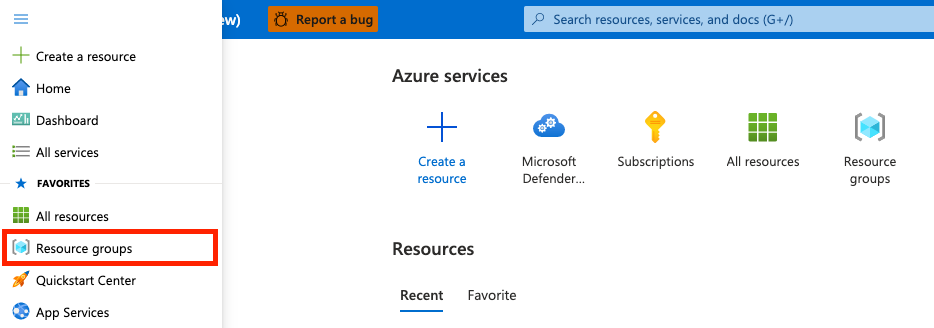
Sous Groupes de ressources, sélectionnez Créer.
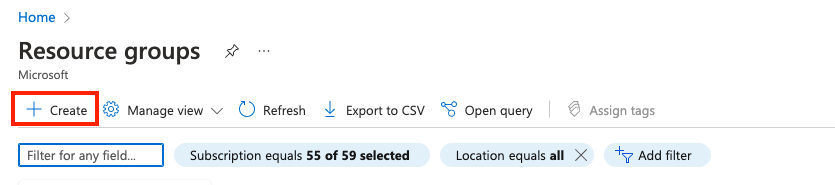
Sélectionnez ou entrez les valeurs de propriété suivantes :
- Abonnement: Sélectionnez un abonnement Azure.
- Groupe de ressources : Nommez le groupe de ressources.
- Région : Spécifiez un emplacement Azure. Il s’agit de l’emplacement où le groupe de ressources stocke les métadonnées relatives à la ressource. Pour des raisons de conformité, vous pouvez indiquer où sont stockées ces métadonnées. En règle générale, nous vous recommandons de spécifier l’emplacement où se trouvera la plupart de vos ressources. L’utilisation du même emplacement permet de simplifier votre modèle. Les régions suivantes sont prises en charge :
- southcentralus
- eastus
- australiaeast
- westus3
- swedencentral
- eastasia
- japaneast
- westeurope
- northeurope
- switzerlandnorth
- canadacentral
- centralus
- norwayeast
- francecentral
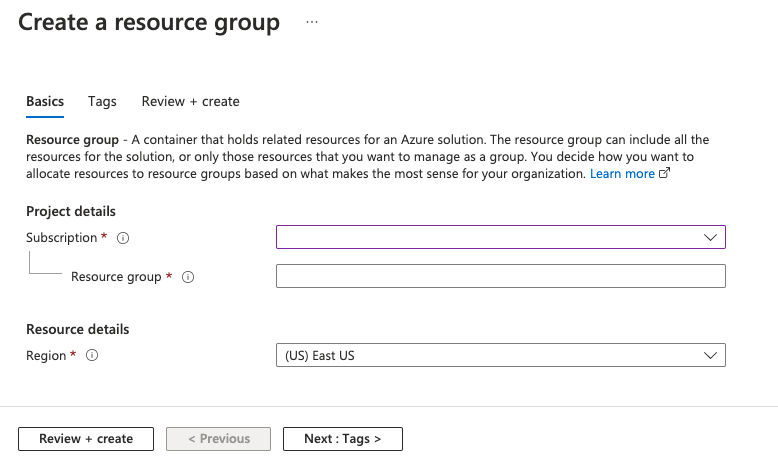
Sélectionnez Revoir + créer.
Passez en revue les valeurs, puis sélectionnez Créer.
Sélectionnez Actualiser pour que le nouveau groupe de ressources s’affiche dans la liste.
Créer des ressources dans un groupe de ressources
Après avoir créé un groupe de ressources, vous pouvez créer des ressources Defender EASM dans le groupe en recherchant Defender EASM dans le portail Azure.
Dans la zone de recherche, entrez Microsoft Defender EASM, puis sélectionnez Entrée.
Sélectionnez Créer pour créer une ressource Defender EASM.

Sélectionnez ou entrez les valeurs de propriété suivantes :
- Abonnement: Sélectionnez un abonnement Azure.
- Groupe de ressources : sélectionnez le groupe de ressources créé à l’étape précédente. Vous pouvez également créer un groupe dans le cadre du processus de création de cette ressource.
- Nom : donnez un nom à l’espace de travail Defender EASM.
- Région : sélectionnez un emplacement Azure. Consultez les régions prises en charge répertoriées dans la section précédente.
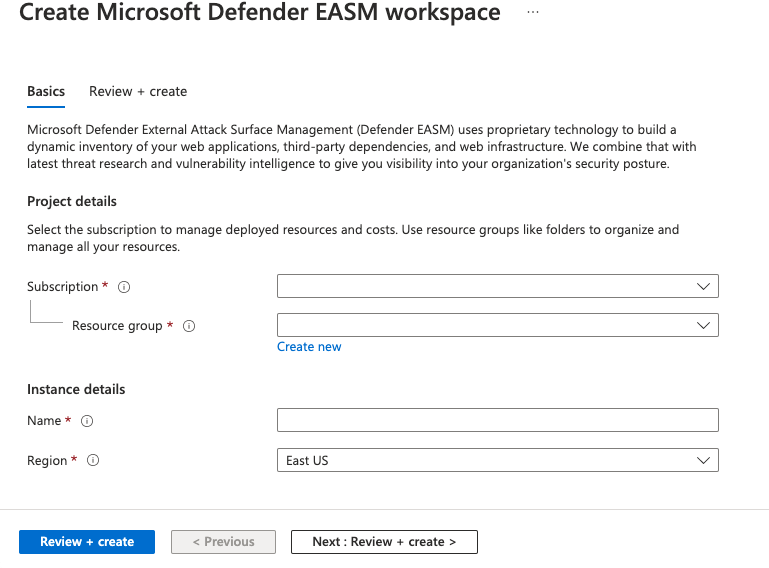
Sélectionnez Revoir + créer.
Passez en revue les valeurs, puis sélectionnez Créer.
Sélectionnez Actualiser pour voir l’état de la création de la ressource. Vous pouvez à présent accéder à la ressource pour commencer.